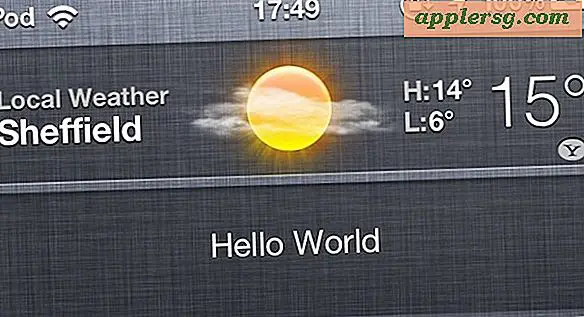Fix OS X Mountain Lion Wireless Connection Problemer

OS X Mountain Lion har vært en smertefri oppgradering for de fleste brukere, men det er mange mennesker som opplever noen uvanlige problemer med trådløs tilkobling og problemer. For det meste ser wi-fi-tilkoblingen til å falle tilfeldig, eller Macen vil simpelthen ikke forbli koblet til et trådløst nettverk for lenge. Noen ganger kobles det automatisk til igjen og noen ganger gjør det det ikke.
Hvis du opplever disse wifi-problemene, er du ikke alene, den gode nyheten er at vi har noen løsninger som ser ut til å løse forbindelsesproblemene i Mountain Lion. For best resultat, prøv å kombinere begge disse tipsene.
Fix # 1: Legg til et nytt nettverkssted og forny DHCP
Dette kan fungere best for de som har oppgradert fra en tidligere versjon av OS X til Mountain Lion, men hvis du har Wi-Fi-slippproblemet, fortsett og gjør det uansett fordi det er konsekvent vellykket med å håndtere trådløse problemer:
- Åpne Systemvalg fra Apple-menyen og velg "Nettverk"
- Trekk ned "Location" -menyen og velg "Rediger steder ..."
- Klikk på [+] -knappen for å legge til en ny plassering, navnet det du vil, klikk deretter Ferdig
- Tilbake på skjermbildet "Nettverk", klikk på "Nettverksnavn" -menyen og bli med i det trådløse nettverket
Din trådløse tilkobling kan nå være aktiv og fungere bra, men forny DHCP-leien uansett:
- Fra nettverkspanelet klikker du på "Avansert" -knappen nederst til høyre og klikker deretter på "TCP / IP" -fanen
- Kontroller at "Konfigurer IPv4:" er satt til "Bruke DHCP", og klikk deretter "Renew DHCP Lease" -knappen, klikk "Apply" når du blir bedt om det
- De riktige DHCP-innstillingene skal fornyes fra den tilkoblede ruteren, klikk "OK" og gå ut av Systemprefs

Nettverksstedet og DHCP-fornyelsespunktet løst lignende wifi-problemer i Lion, og det virker også å jobbe i Mountain Lion for mange brukere.
Fix # 2: Endre MTU-størrelse for å hindre droppe tilkoblinger
Dette er litt geeky, men bare med oss: MTU står for Maximum Transmission Unit og styrer den største pakningsstørrelsen som er tillatt for overføring over nettverket. Hvis denne innstillingen er større enn nettverkskapasiteten, opplever PCen tap av pakker og tapt tilkoblinger. Standardinnstillingen på 1500 er noe aggressiv, og noen nettverk avviser pakker av den størrelsen, men det viser seg at 1453 er bare lite nok til å opprettholde en sammenhengende forbindelse med de fleste nettverk, men bare stor nok til ikke å forårsake noen nedgang, det er det magiske nummeret og en gammel cisco-nettverkshemmelighet.
- Åpne Systemvalg fra Apple-menyen og velg "Nettverk"
- Klikk på "Avansert" -knappen i nederste hjørne, etterfulgt av kategorien "Maskinvare"
- Trekk ned "Konfigurer" -menyen og sett til "Manuelt"
- Endre "MTU" til "Custom" og sett feltet til "1453"
- Klikk "OK" og lukk ut av Nettverksinnstillinger

Pass på at du er med på et trådløst nettverk, lukk ut av Systemvalg, og nyt internett som vanlig.
Ytterligere feilsøkingstips
Noen ganger bare å starte Mac-maskinen er nok til å løse problemene, men det er ikke alltid tilfelle.
Noen trådløse nettverksproblemer skyldes også forstyrrelser med andre nettverk. Pass på å sjekke kanalen til ruteren du kobler til og sørg for at tilkoblingsstyrken er sterk. Nå er det sannsynligvis så god tid som å skyte opp den nye Wi-Fi-skanneren i Mountain Lion og sjekke ut nettverkshelsen.
I noen situasjoner har det utført en ren installasjon av Mountain Lion for brukere som har konsistent oppgradert fra gamle versjoner av OS X videre, men realistisk bør det betraktes som et worst case scenario og for de fleste brukere kan du få samme effekt ved å legge til en ny nettverksplassering som beskrevet i reparasjon # 1 ovenfor.
Gi oss beskjed i kommentarene hvis disse tipsene virker for deg, eller hvis du finner noe annet som fungerer også.
Takk til alle som skrev oss om dette emnet